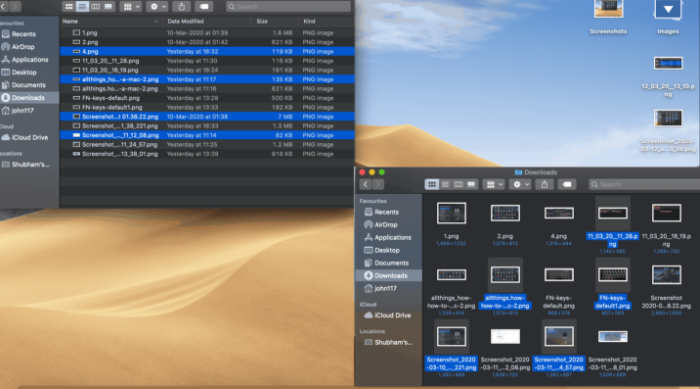需要将一堆文件移动到不同的文件夹或外部驱动器吗?还是一次删除多个文件?好吧,您可以使用触控板/鼠标或键盘在 Mac 上一次选择多个文件,然后一步传输、共享或删除文件,而不是一个一个地传输或删除文件。让我们向您展示它是如何完成的。
使用触控板/鼠标选择多个文件
打开保存您需要选择的文件的文件夹,然后单击触控板/鼠标并将光标拖动到您要选择的文件上,而不松开单击。您将指针拖过或包含在覆盖选择框中的所有文件都将被选中。
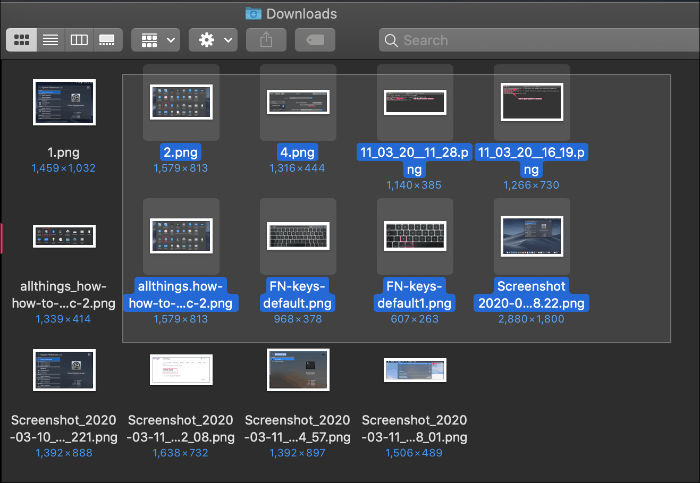
然后,您可以右键单击任何选定的文件,以一次性复制、移动、共享或删除所有文件。
选择显示在列表中的多个文件
如果您有一个文件夹,其内容显示在列表视图中。单击列表表单上要开始选择的文件或项目。
然后,按住“Shift”键并单击列表中要结束选择的项目。将选择第一个和最后一个之间的所有文件。
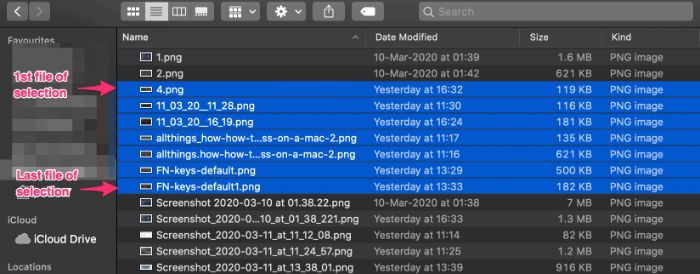
一个文件夹中的多个文件一个一个地选择
如果您在一个位置有多个文件并且只想选择其中的一些文件,请按住“Command”键并单击您要选择的文件。
如果您在该位置有大量文件并希望选择其中的大部分。首先,按 命令 + A 键,然后使用上述命令和单击组合取消选择您不想选择的几个文件。